“บุคคลนี้ไม่พร้อมใช้งานบน Messenger” หมายความว่าอย่างไร

เรียนรู้เกี่ยวกับสถานการณ์ที่คุณอาจได้รับข้อความ “บุคคลนี้ไม่พร้อมใช้งานบน Messenger” และวิธีการแก้ไขกับคำแนะนำที่มีประโยชน์สำหรับผู้ใช้งาน Messenger

หากคุณใช้มากเกินไปและสร้างป้ายกำกับมากเกินไปเพื่อจัดระเบียบกล่องจดหมายของคุณ คุณอาจต้องการกลับมาดูอีกครั้งและลบป้ายกำกับที่ซ้ำซ้อน ในบทความนี้ เราต้องการแสดงวิธีลบโฟลเดอร์หรือป้ายกำกับใน Gmail เพื่อให้คุณคงไว้เฉพาะหมวดหมู่ที่จำเป็นเท่านั้น
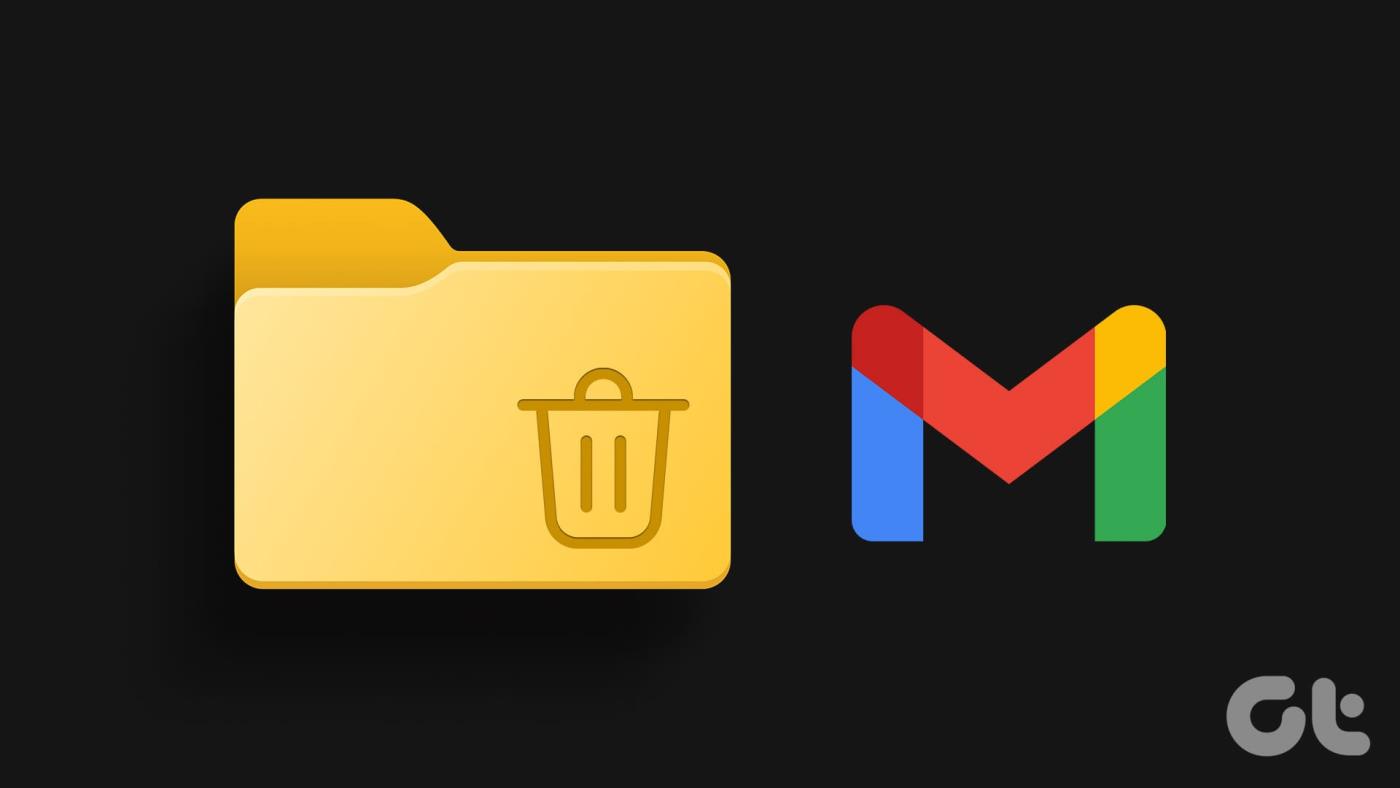
ยิ่งไปกว่านั้น เราทุกคนยังมีจดหมายขยะและจดหมายส่งเสริมการขายจำนวนมากอย่างน่าหงุดหงิดในกล่องจดหมายของเรา โชคดีที่คุณสามารถลบสิ่งเหล่านี้ทั้งหมดในคราวเดียวและกำจัดทั้งหมวดหมู่โดยลบอีเมลทั้งหมดในป้ายกำกับหรือโฟลเดอร์ หากไม่เป็นเช่นนั้น คุณสามารถซ่อนป้ายกำกับหรือโฟลเดอร์เฉพาะและรักษาอินเทอร์เฟซ Gmail ของคุณให้สะอาดอยู่เสมอ
อ่านเพิ่มเติม : เคล็ดลับในการปรับแต่งรูปลักษณ์ของบัญชี Gmail ของคุณ
พร้อมที่จะล้างกล่องจดหมายของคุณแล้วหรือยัง? เอาล่ะ!
ต่อไปนี้เป็นวิธีลบป้ายกำกับใน Gmail อย่างง่ายดาย โปรดทราบว่าเมื่อคุณลบป้ายกำกับหรือโฟลเดอร์ อีเมลที่อยู่ภายในป้ายกำกับจะไม่ถูกลบ คุณจะลบหมวดหมู่ออกจากบัญชี Gmail ของคุณเท่านั้น
นอกจากนี้ คุณสามารถลบได้เฉพาะป้ายกำกับที่คุณสร้างด้วยตนเองเท่านั้น ระดับของระบบ เช่น กล่องจดหมาย ส่ง สิ่งสำคัญ และแบบร่างไม่สามารถลบออกได้
คุณเพียงแค่ต้องเลื่อนเมาส์ไปที่ป้ายกำกับหรือโฟลเดอร์ที่คุณต้องการลบ คลิกที่ ลบป้ายกำกับ
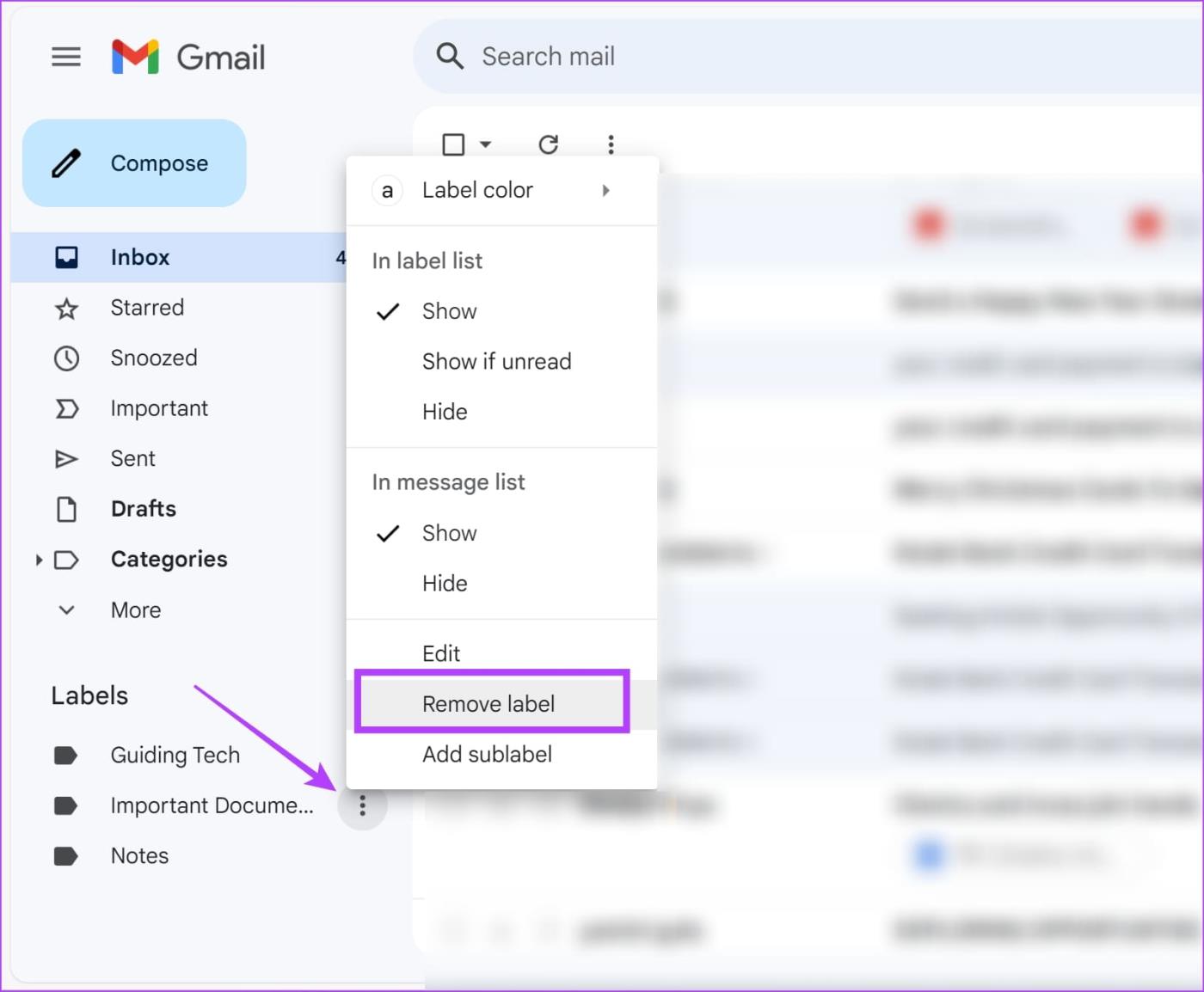
คลิกที่ลบเพื่อยืนยัน
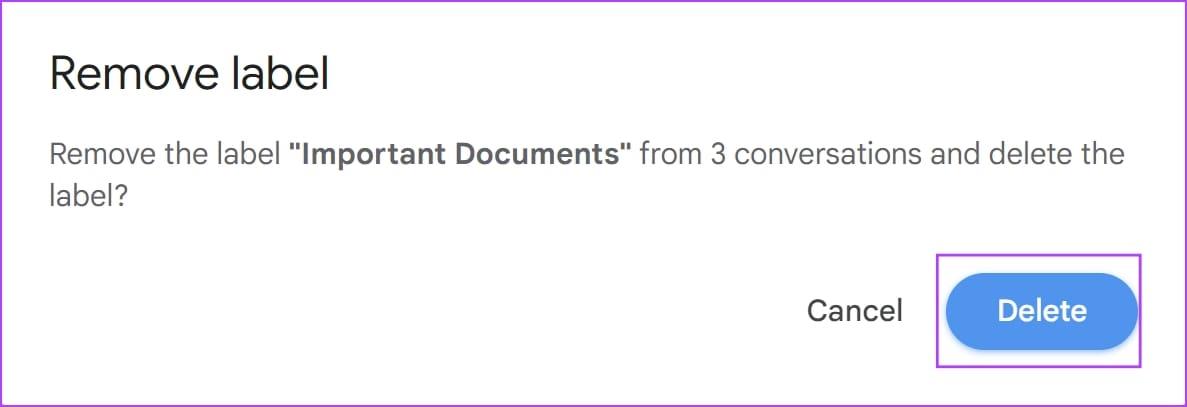
ขออภัย ไม่มีวิธีลบป้ายกำกับบนอุปกรณ์ Android ของคุณ คุณต้องเข้าสู่ระบบ Gmail บนเว็บเบราว์เซอร์บนพีซีหรือ Mac ของคุณ น่าแปลกที่คุณสามารถทำได้บน iPhone มีวิธีดังนี้:
ขั้นตอนที่ 1:เปิดแอป Gmail บน iPhone ของคุณ แตะที่ไอคอนเมนูแฮมเบอร์เกอร์แล้วเลือกการตั้งค่า
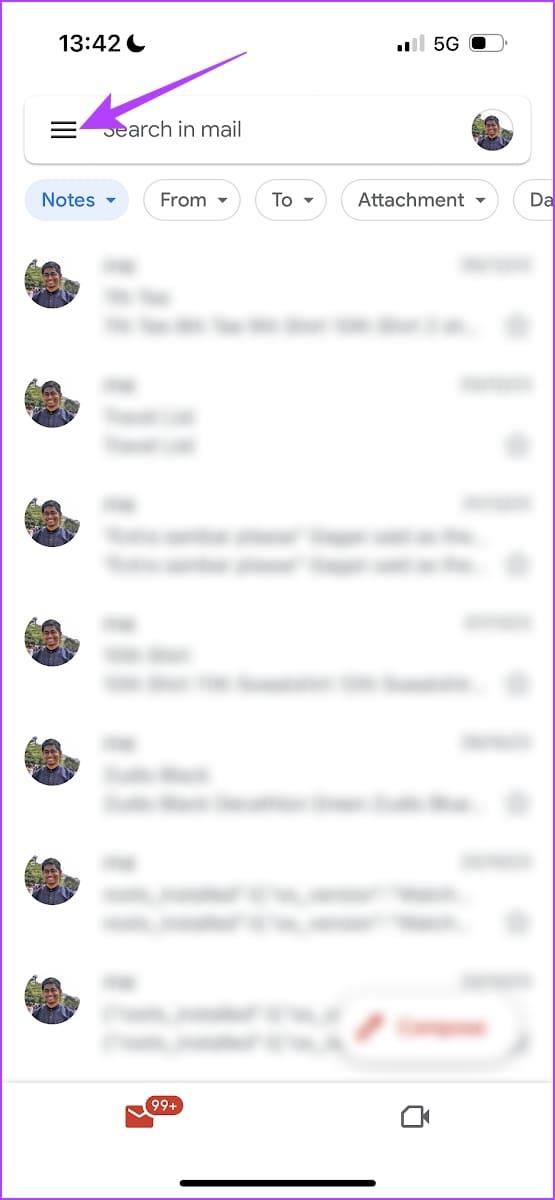
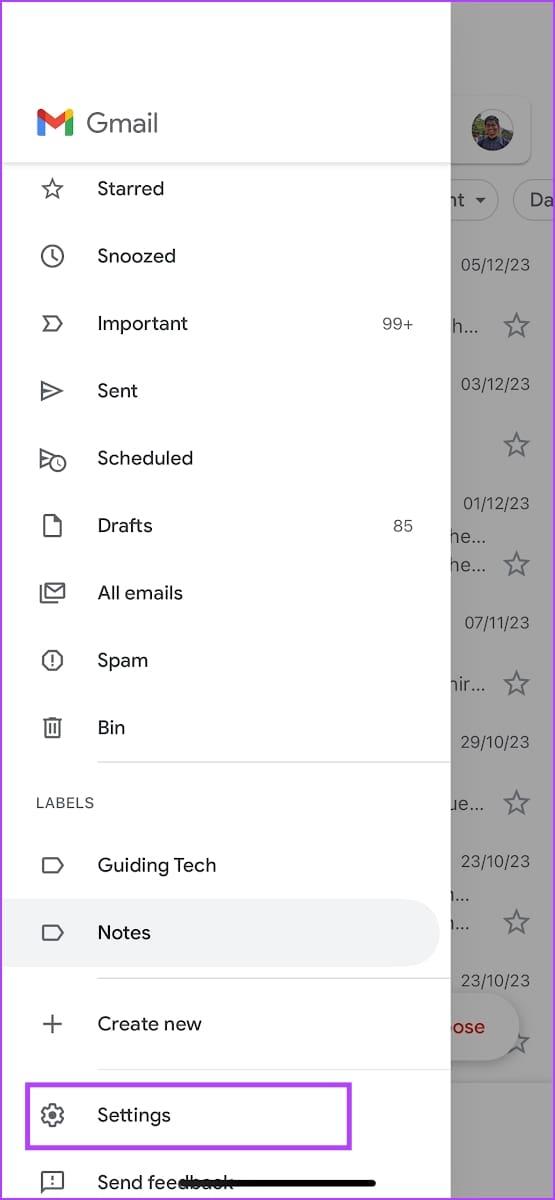
ขั้นตอนที่ 2:แตะที่การปรับแต่งกล่องจดหมาย ตอนนี้เลือกป้ายกำกับ

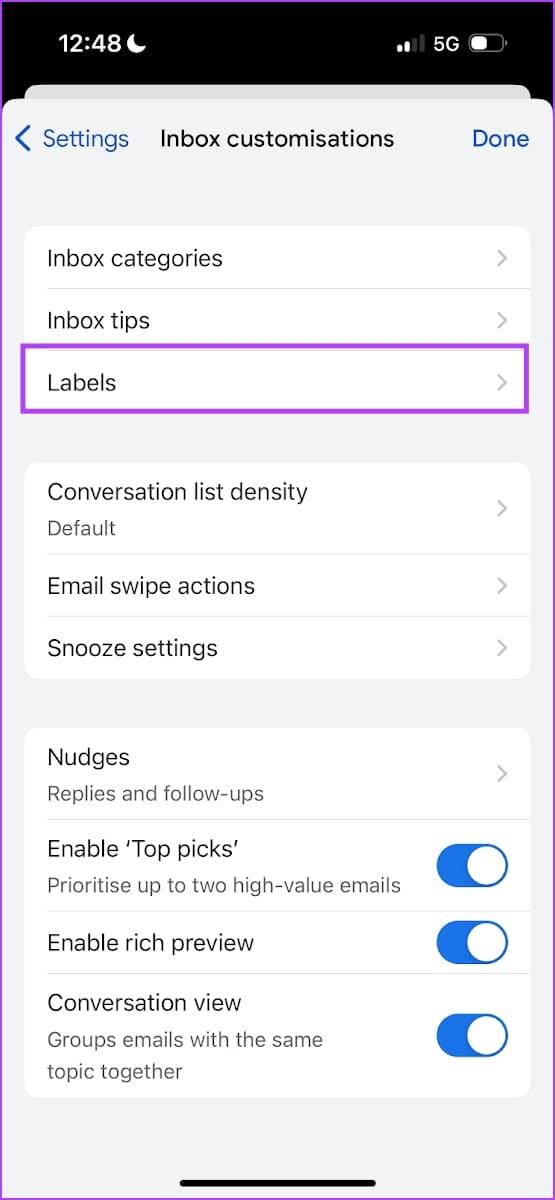
ขั้นตอนที่ 3:เลือกป้ายกำกับหรือโฟลเดอร์ที่คุณต้องการลบออกจาก Gmail แตะที่ลบ [ชื่อป้ายกำกับ] เพื่อลบป้ายกำกับ
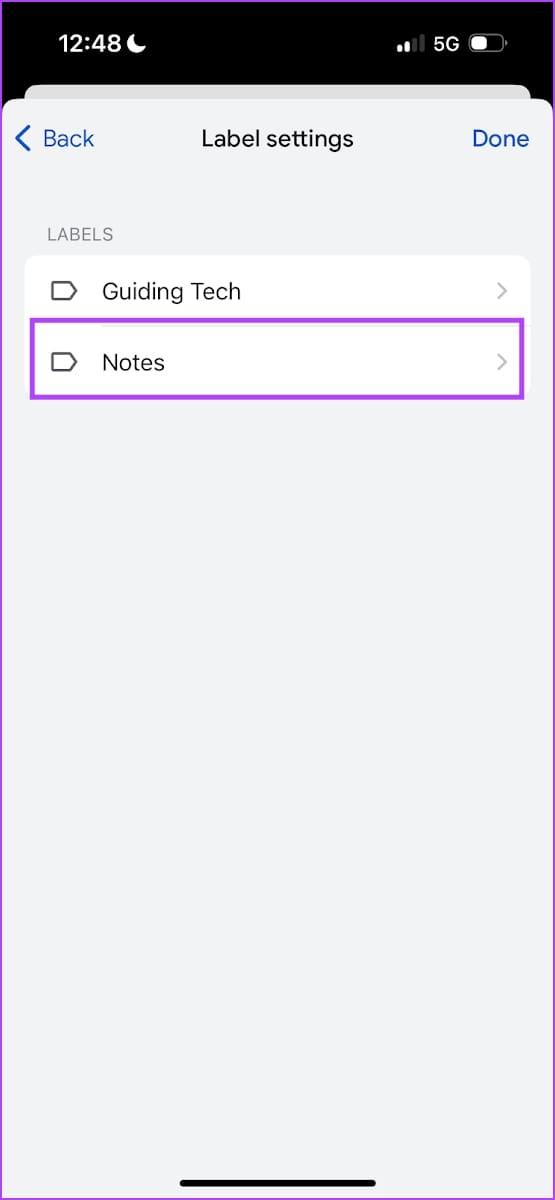
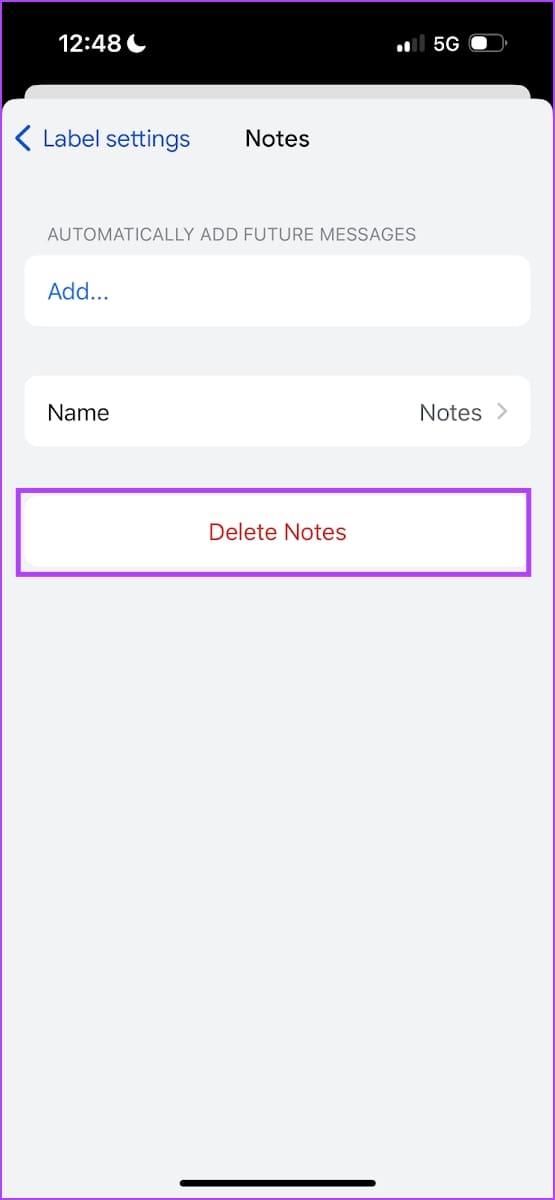
ก่อนหน้านี้ เราได้กล่าวไว้ว่าคุณไม่สามารถลบหมวดหมู่หรือโฟลเดอร์ของระบบใน Gmail ได้ อย่างไรก็ตาม คุณสามารถซ่อนสิ่งเหล่านี้ได้ตลอดเวลา โดยเลื่อนเมาส์ไปที่หมวดหมู่ที่คุณต้องการซ่อนแล้วคลิกไอคอนสามจุด
ตอนนี้คลิกที่ซ่อน วิธีนี้จะซ่อนหมวดหมู่ใน Gmail
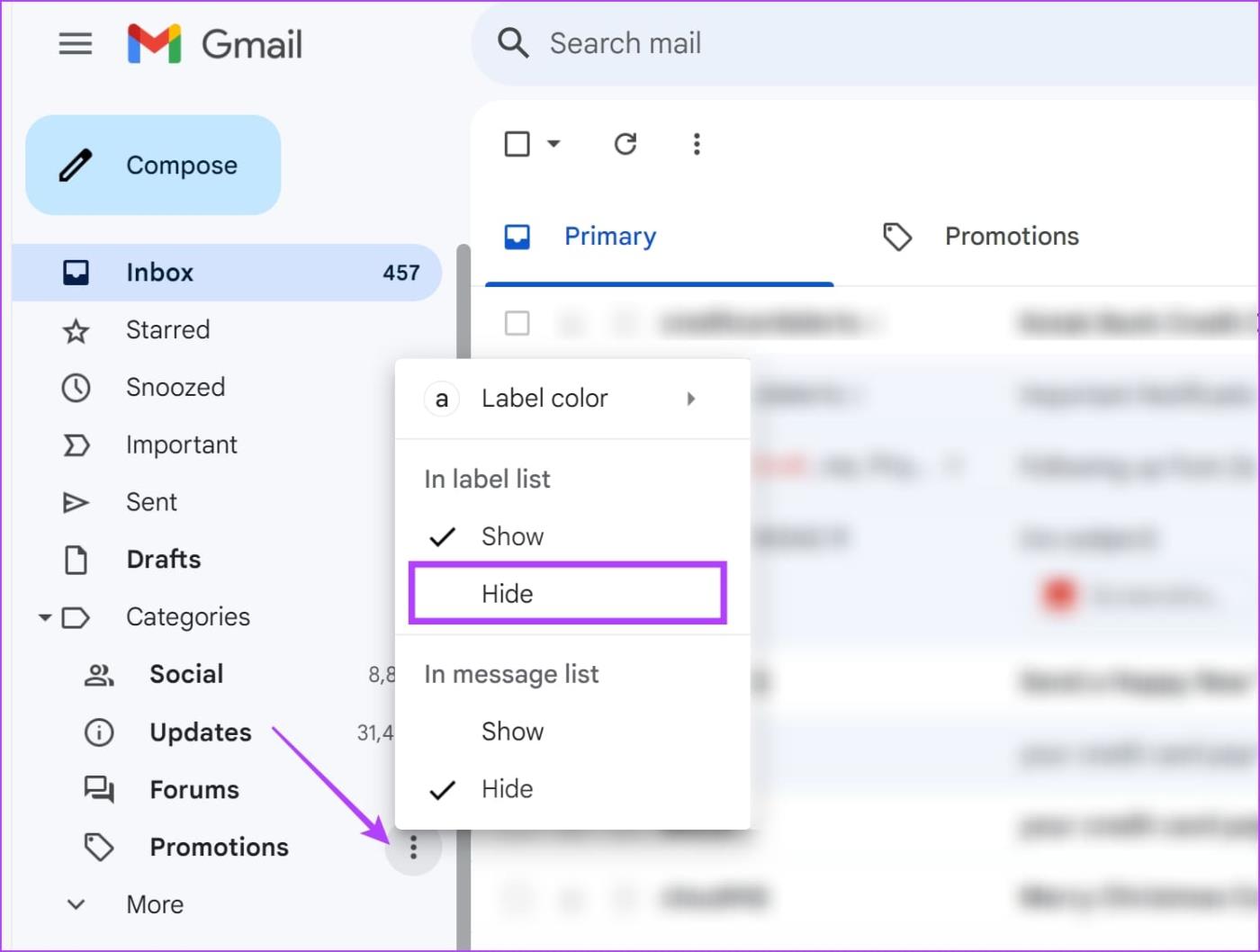
หากต้องการเข้าถึงหมวดหมู่ที่ซ่อนอยู่ ให้คลิกที่ปุ่มเพิ่มเติม ในรายการตัวเลือกภายใต้หมวดหมู่ คุณจะพบป้ายกำกับหรือหมวดหมู่ที่ซ่อนอยู่
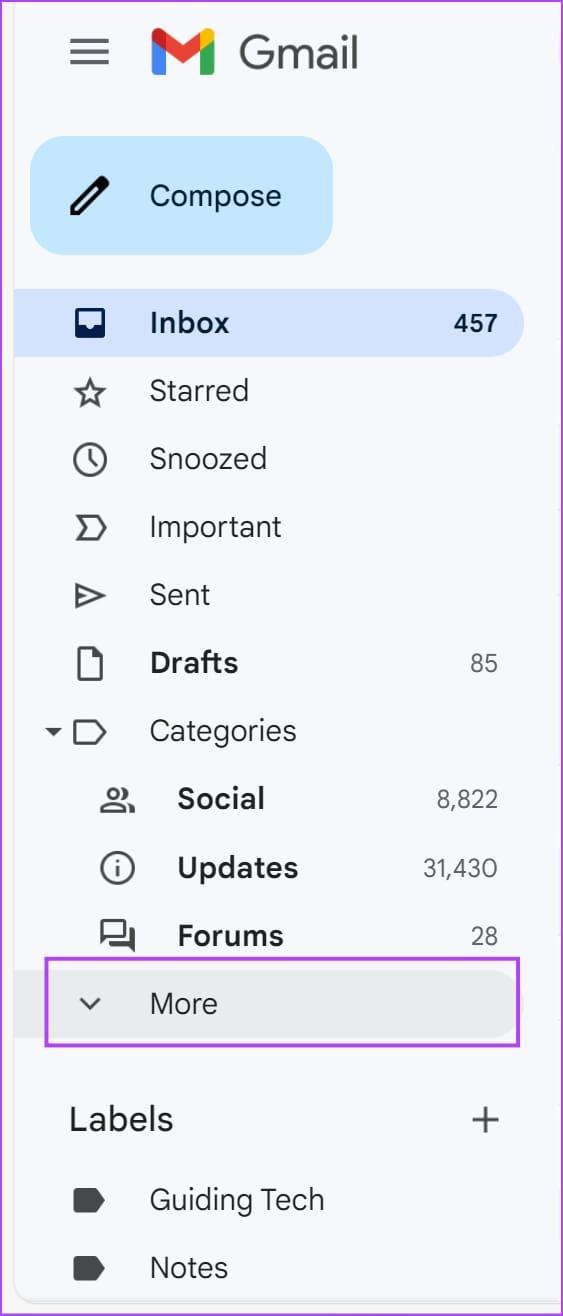
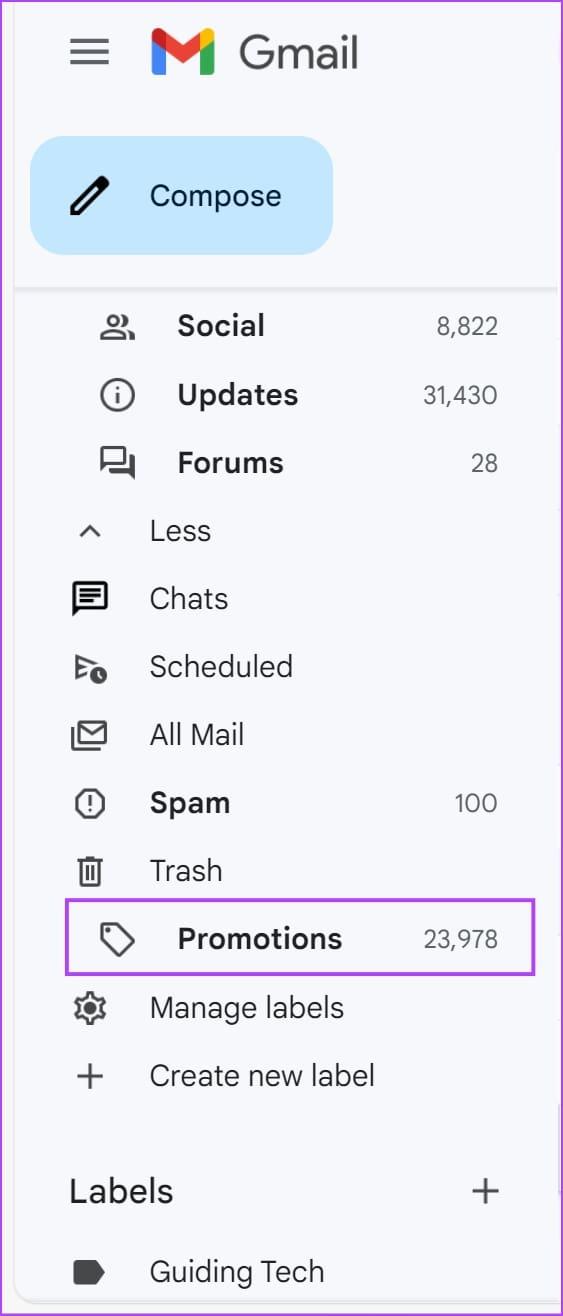
หรือคุณสามารถเข้าถึงแผงการตั้งค่าป้ายกำกับเพื่อซ่อนหมวดหมู่ใน Gmail คลิกที่ปุ่มเพิ่มเติมในแถบด้านข้าง
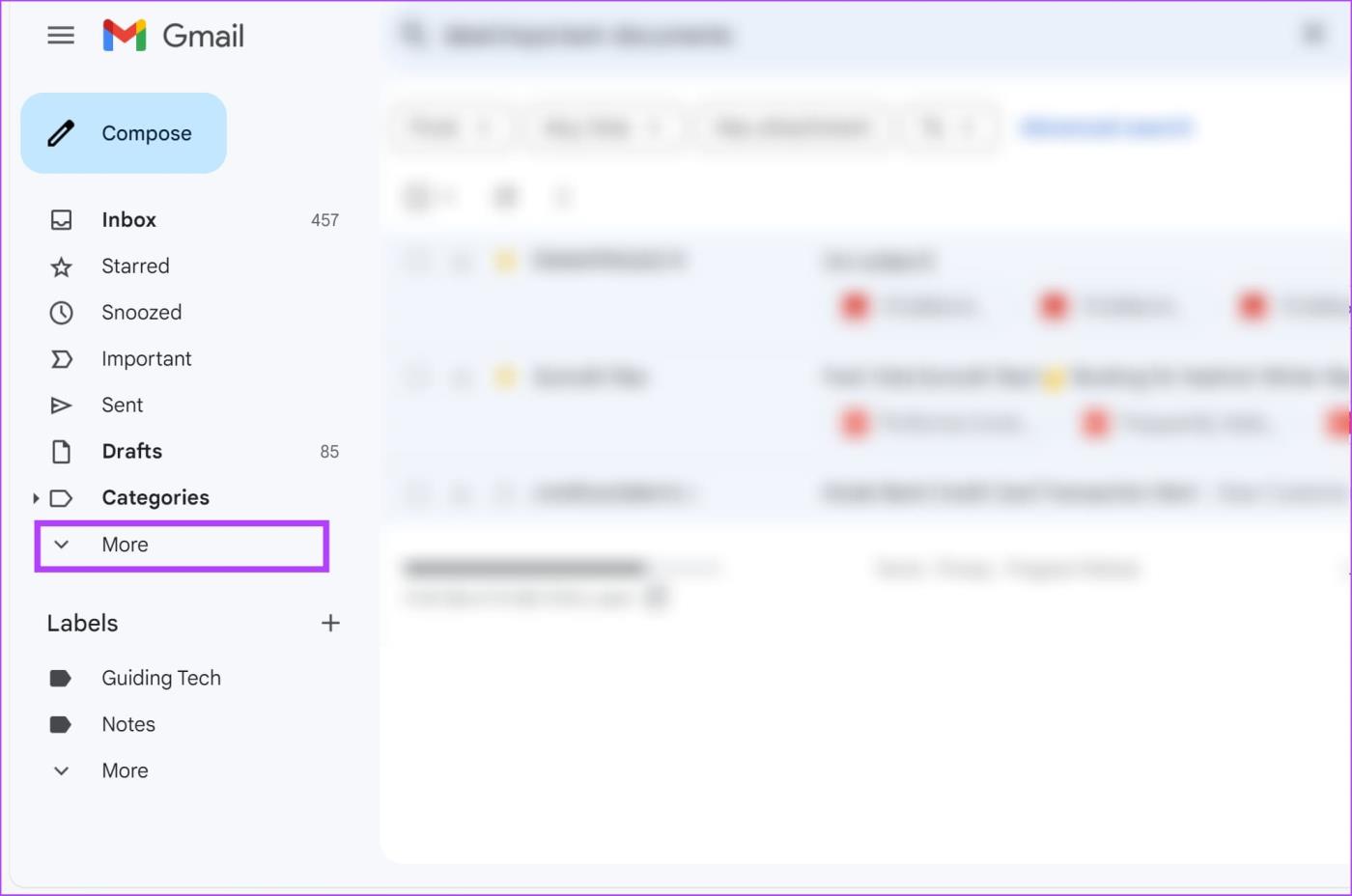
คลิกที่จัดการป้ายกำกับ แล้วคุณจะพบตัวเลือกในการแสดง/ซ่อนหมวดหมู่และป้ายกำกับใน Gmail
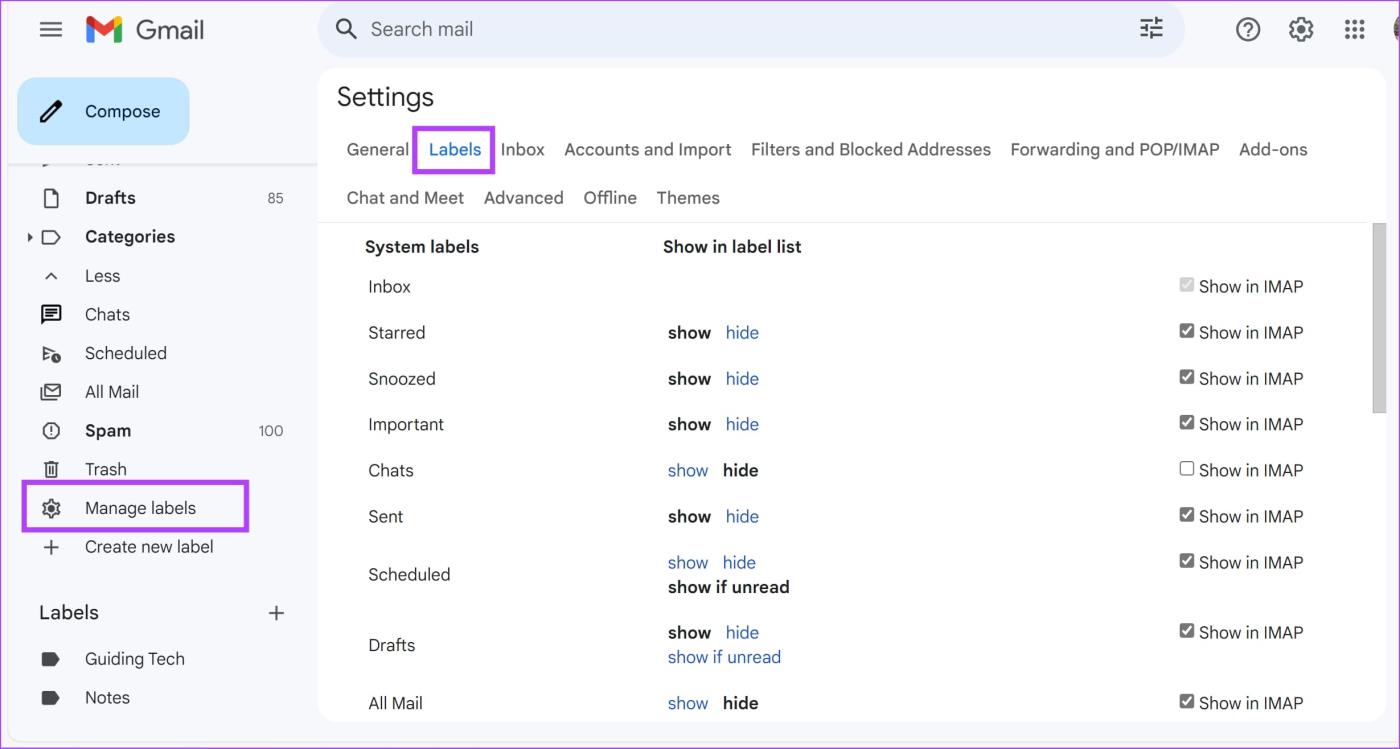
ในขณะที่การลบป้ายกำกับจะเป็นการลบหมวดหมู่ออกจากบัญชี Gmail ของคุณ อีเมลจะยังคงอยู่ในกล่องจดหมายของคุณ โชคดีที่คุณสามารถลบอีเมลทั้งหมดที่อยู่ในหมวดหมู่ได้ในคราวเดียว
ด้วยวิธีนี้ คุณสามารถล้างกล่องจดหมายของคุณและทำให้โปรโมชันว่างเปล่าหรือโฟลเดอร์อื่น ๆ ที่มีข้อความอีเมลที่ไม่ต้องการหลายพันรายการได้ อย่างง่ายดาย
เพียงเปิดป้ายกำกับจากแถบด้านข้าง ทำเครื่องหมายที่ช่องสำหรับไอคอนเลือกทั้งหมด และคลิกที่ไอคอนถังขยะเพื่อลบเมลทั้งหมดที่อยู่ภายในป้ายกำกับ
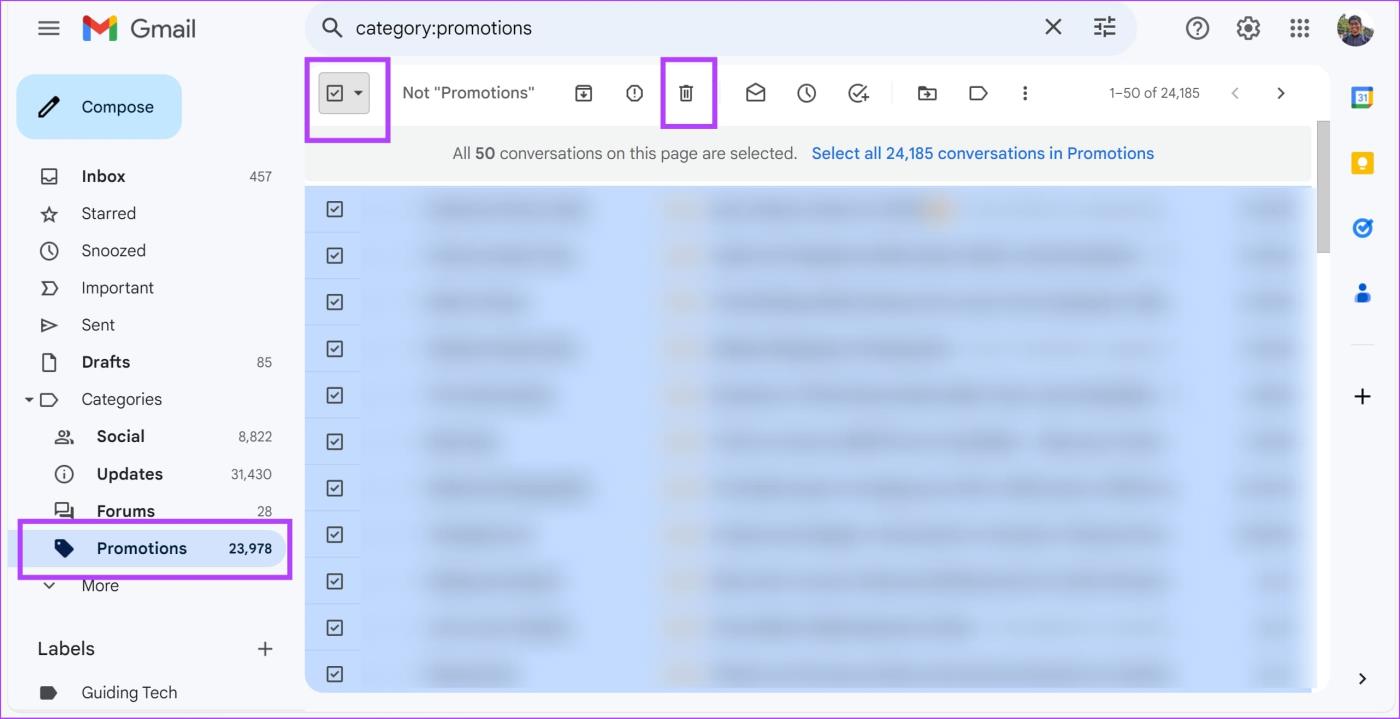
นอกจากนี้เรายังได้เผยแพร่บทความโดยละเอียดเกี่ยวกับวิธีลบอีเมลจำนวนมากใน Gmailและล้างกล่องจดหมายของคุณ คุณสามารถตรวจสอบสิ่งนั้นได้ หากคุณมีคำถามเพิ่มเติม โปรดดูส่วนคำถามที่พบบ่อยด้านล่าง
1. ฉันจะสร้างป้ายกำกับหรือโฟลเดอร์ใหม่ใน Gmail ได้อย่างไร
หากต้องการสร้างป้ายกำกับใหม่ใน Gmail ให้ไปที่แถบด้านข้างซ้าย คลิกเพิ่มเติม และเลือกสร้างป้ายกำกับใหม่
2. ฉันสามารถเก็บป้ายกำกับหรือโฟลเดอร์ใน Gmail ได้หรือไม่
คุณไม่สามารถเก็บป้ายกำกับหรือโฟลเดอร์ใน Gmail ได้โดยตรง แต่คุณสามารถเก็บอีเมลแต่ละฉบับภายในป้ายกำกับหรือโฟลเดอร์นั้นได้โดยการเลือกและคลิกปุ่มเก็บ
ตอนเด็กๆ เราได้รับคำสั่งให้รักษาห้องให้สะอาด เปลี่ยนผ้าปูที่นอนเป็นประจำ และจัดเสื้อผ้าในตู้เสื้อผ้า การเป็นผู้ใหญ่ในศตวรรษที่ 21 คุณต้องทำเช่นเดียวกัน – แต่ในคอมพิวเตอร์และกล่องจดหมายของคุณ
คุณคงไม่อยากเสียสติไปเพื่อค้นหาอีเมลสำคัญสองสามฉบับที่ผ่านๆ มา ดังนั้น เราหวังว่าบทความนี้จะช่วยคุณลบป้ายกำกับหรือโฟลเดอร์ใน Gmail และทำให้กล่องจดหมายของคุณไม่เกะกะ!
เรียนรู้เกี่ยวกับสถานการณ์ที่คุณอาจได้รับข้อความ “บุคคลนี้ไม่พร้อมใช้งานบน Messenger” และวิธีการแก้ไขกับคำแนะนำที่มีประโยชน์สำหรับผู้ใช้งาน Messenger
ต้องการเพิ่มหรือลบแอพออกจาก Secure Folder บนโทรศัพท์ Samsung Galaxy หรือไม่ นี่คือวิธีการทำและสิ่งที่เกิดขึ้นจากการทำเช่นนั้น
ไม่รู้วิธีปิดเสียงตัวเองในแอพ Zoom? ค้นหาคำตอบในโพสต์นี้ซึ่งเราจะบอกวิธีปิดเสียงและเปิดเสียงในแอป Zoom บน Android และ iPhone
รู้วิธีกู้คืนบัญชี Facebook ที่ถูกลบแม้หลังจาก 30 วัน อีกทั้งยังให้คำแนะนำในการเปิดใช้งานบัญชี Facebook ของคุณอีกครั้งหากคุณปิดใช้งาน
เรียนรู้วิธีแชร์เพลย์ลิสต์ Spotify ของคุณกับเพื่อน ๆ ผ่านหลายแพลตฟอร์ม อ่านบทความเพื่อหาเคล็ดลับที่มีประโยชน์
AR Zone เป็นแอพเนทีฟที่ช่วยให้ผู้ใช้ Samsung สนุกกับความจริงเสริม ประกอบด้วยฟีเจอร์มากมาย เช่น AR Emoji, AR Doodle และการวัดขนาด
คุณสามารถดูโปรไฟล์ Instagram ส่วนตัวได้โดยไม่ต้องมีการตรวจสอบโดยมนุษย์ เคล็ดลับและเครื่องมือที่เป็นประโยชน์สำหรับการเข้าถึงบัญชีส่วนตัวของ Instagram 2023
การ์ด TF คือการ์ดหน่วยความจำที่ใช้ในการจัดเก็บข้อมูล มีการเปรียบเทียบกับการ์ด SD ที่หลายคนสงสัยเกี่ยวกับความแตกต่างของทั้งสองประเภทนี้
สงสัยว่า Secure Folder บนโทรศัพท์ Samsung ของคุณอยู่ที่ไหน? ลองดูวิธีต่างๆ ในการเข้าถึง Secure Folder บนโทรศัพท์ Samsung Galaxy
การประชุมทางวิดีโอและการใช้ Zoom Breakout Rooms ถือเป็นวิธีการที่สร้างสรรค์สำหรับการประชุมและการทำงานร่วมกันที่มีประสิทธิภาพ.


![วิธีกู้คืนบัญชี Facebook ที่ถูกลบ [2021] วิธีกู้คืนบัญชี Facebook ที่ถูกลบ [2021]](https://cloudo3.com/resources4/images1/image-9184-1109092622398.png)





